Ce guide complet vous fournira toutes les informations dont vous avez besoin pour télécharger, installer et profiter des incroyables fonctionnalités que ce mod a à offrir. Alors, commençons et découvrons comment le mod OptiFine HD mod peut améliorer votre Minecraft expérience !
Qu'est-ce que l'OptiFine HD Mod ?
OptiFine HD est un mod Minecraft qui améliore considérablement les graphismes et les performances du jeu. Il est conçu pour optimiser le rendu de Minecraft, ce qui permet au jeu de fonctionner de manière plus fluide sur différents systèmes informatiques. Avec le mod OptiFine HD, vous pouvez personnaliser vos paramètres graphiques, ce qui permet d'obtenir de meilleurs taux de rafraîchissement, des textures améliorées et même des fonctionnalités avancées. nuanceurs le soutien.
Principales caractéristiques d'OptiFine HD Mod
Le mod OptiFine HD est doté de nombreuses fonctionnalités qui vous permettront d'améliorer votre jeu dans Minecraft :
- Augmentation du FPS: Augmente considérablement les taux d'images et les performances globales du jeu.
- Textures HD : Prise en charge des textures haute résolution et des packs de ressources personnalisés.
- Distance de rendu variable : Ajustez la distance de rendu pour améliorer les performances ou les images.
- Lumières dynamiques : Permet aux sources lumineuses d'émettre une lumière dynamique et mobile sans modifier la lumière du jeu. carte.
- Prise en charge des shaders : Permet l'utilisation de shaders avancés pour un éclairage et des ombres plus réalistes.
- Paramètres graphiques personnalisables : Ajustez les paramètres graphiques de votre jeu pour obtenir l'équilibre parfait entre les performances et l'aspect visuel.
Comment télécharger le mod OptiFine HD
Pour télécharger le mod OptiFine HD, suivez les étapes suivantes :
- Étape 1 : Visitez le site officiel d'OptiFine à l'adresse 'https://optifine.net/downloads‘.
- Étape 2 : Trouvez la version la plus récente d'OptiFine compatible avec votre ordinateur. Version Minecraft. Cliquez sur le bouton "Télécharger" à côté de la version appropriée.
- Étape 3 : Attendez que la page de téléchargement se charge et cliquez sur le lien "Télécharger OptiFine" pour lancer le processus de téléchargement.
Note : Assurez-vous de télécharger la bonne version du mod pour votre installation Minecraft. Si vous n'êtes pas sûr de la version dont vous avez besoin, vérifiez votre Minecraft lanceur pour la version du jeu.
Comment installer le mod OptiFine HD
L'installation du mod OptiFine HD est un processus simple :
- Étape 1 : Localisez le fichier OptiFine téléchargé dans votre dossier "Téléchargements" ou dans l'emplacement de téléchargement de votre choix.
- Étape 2 : Double-cliquez sur le fichier .jar d'OptiFine téléchargé pour ouvrir le programme d'installation.
- Étape 3 : Cliquez sur le bouton "Installer", et le programme d'installation installera automatiquement OptiFine dans votre installation Minecraft.
- Étape 4 : Ouvrez votre lanceur Minecraft et sélectionnez le profil OptiFine dans la liste des profils disponibles.
- Étape 5 : Lancez Minecraft en sélectionnant le profil OptiFine.
Une fois que vous avez suivi ces étapes, le mod OptiFine HD devrait être installé avec succès dans votre jeu Minecraft, prêt à optimiser vos graphiques et vos performances.
Configuration des paramètres OptiFine HD Mod
Maintenant que vous avez installé le mod OptiFine HD, il est temps de configurer les paramètres pour obtenir les meilleures performances et les meilleurs visuels possibles. Pour accéder aux paramètres OptiFine :
- Étape 1 : Lancez Minecraft avec le profil OptiFine.
- Étape 2 : Dans le menu principal, cliquez sur "Options", puis sur "Paramètres vidéo".
- Étape 3 : Personnalisez les différents paramètres graphiques afin d'obtenir l'équilibre souhaité entre les performances et l'aspect visuel.
Conclusion
Le mod OptiFine HD est un moyen fantastique d'améliorer votre expérience Minecraft, en offrant des graphismes améliorés, de meilleures performances et des options de personnalisation supplémentaires. En suivant ce guide complet, vous pourrez facilement télécharger, installer et profiter des avantages d'OptiFine HD dans votre jeu Minecraft. Bon minage et bonne construction dans votre jeu visuellement époustouflant. monde!
Conseils et astuces pour l'utilisation d'OptiFine HD Mod
Pour tirer le meilleur parti du mod OptiFine HD, voici quelques conseils et astuces utiles :
- Utiliser des packs de ressources personnalisés : OptiFine prend en charge les textures haute résolution et les packs de ressources personnalisés. Parcourez les packs de ressources disponibles en ligne et choisissez ceux qui vous intéressent. N'oubliez pas de vérifier leur compatibilité avec OptiFine et votre version de Minecraft.
- Expérimentez avec les shaders : OptiFine permet une prise en charge avancée des shaders, ce qui peut ajouter un éclairage réaliste, des ombres et des reflets d'eau à votre jeu. De nombreux packs de shaders sont disponibles en ligne. Téléchargez et essayez différents shaders pour trouver celui qui vous convient le mieux. un qui correspond à vos préférences et aux capacités de votre système.
- Optimisez vos paramètres : Passez un peu de temps à expérimenter les différents paramètres graphiques disponibles dans OptiFine. Ajustez les options pour trouver l'équilibre parfait entre les visuels et les performances pour votre système spécifique.
- Utilisez la fonction de zoom : OptiFine comprend une fonction de zoom intégrée, qui peut s'avérer utile pour repérer des points de repère éloignés ou examiner des détails de près. Par défaut, la touche de zoom est "C", mais vous pouvez la modifier dans les paramètres "Contrôles" si vous préférez une autre touche.
Dépannage de l'OptiFine HD Mod
Enjeux Il peut arriver que vous rencontriez des problèmes avec le mod OptiFine HD. Voici quelques problèmes courants et leurs solutions :
- Minecraft se bloque ou ne démarre pas : Si Minecraft se bloque ou ne démarre pas après l'installation d'OptiFine, il est possible que vous ayez installé une version incompatible du mod. Vérifiez votre version de Minecraft et téléchargez la bonne version d'OptiFine.
- Textures manquantes ou problèmes graphiques : Si vous constatez des textures manquantes ou d'autres problèmes graphiques, essayez de désactiver les packs de ressources ou les shaders personnalisés que vous avez installés. Si le problème persiste, ajustez vos paramètres OptiFine pour voir si le problème peut être résolu.
- Problèmes de performance : Si vous rencontrez des problèmes de performance après avoir installé OptiFine, essayez de réduire vos paramètres graphiques. Il se peut que vous deviez expérimenter différents paramètres pour trouver la configuration optimale pour votre système.






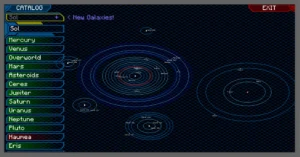








Keksi - 21/12/2023 - Upvote (0) / Vote négatif
Bonjour, j'ai eu des problèmes au démarrage d'Optifine dans la version 1.20.1. Je l'ai installé sans problème, mais au début de l'installation, il y a eu un problème avec le code de sortie -2, mais je n'ai rien trouvé sur Internet. J'ai déjà mis à jour le logiciel de cartographie et Optifine avec la version d'aujourd'hui (21.12.23), mais je n'ai pas réussi à résoudre le problème. Je vous demande de l'aide, merci :D